Esta página se aplica à Apigee e à Apigee híbrida.
Confira a documentação da
Apigee Edge.
![]()
A visualização da linha do tempo do Monitoring API exibe linhas de tempo do tráfego recente da API para ajudar você a diagnosticar e investigar problemas.
Para acessar a visualização da linha do tempo, siga as etapas em Como acessar o monitoramento da API e selecione Linha do tempo.
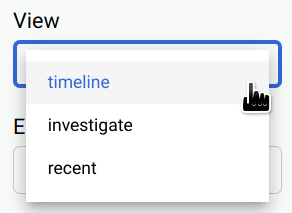
Na figura abaixo, mostramos a IU com a Linha do tempo selecionada.
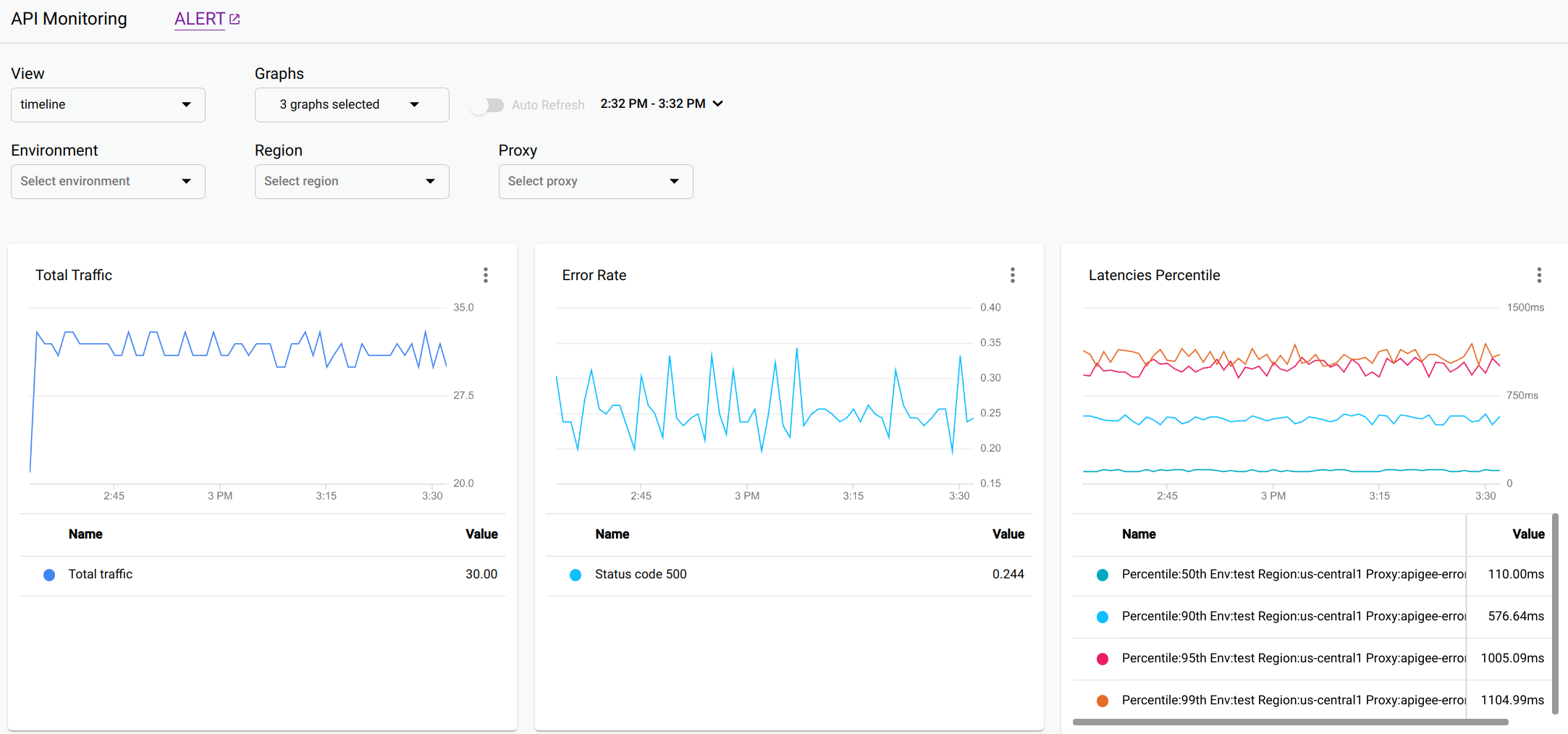
A visualização da linha do tempo exibe os seguintes gráficos:
- Tráfego total do proxy: número de solicitações durante intervalos de um minuto do período.
- Taxa de erros do proxy: total de erros (4xx e 5xx) divididos pelo tráfego total em cada intervalo.
- Percentil de latência do proxy: percentis de latência da API. O gráfico mostra os seguintes percentis: 50º (mediano) 90º, 95º e 99º percentil.
- Percentil de latências da política
- Tráfego total desejado
- Taxa de erro desejada
- Porcentagem de latências de destino
Passe o cursor sobre qualquer ponto em um gráfico para exibir os valores naquele ponto.
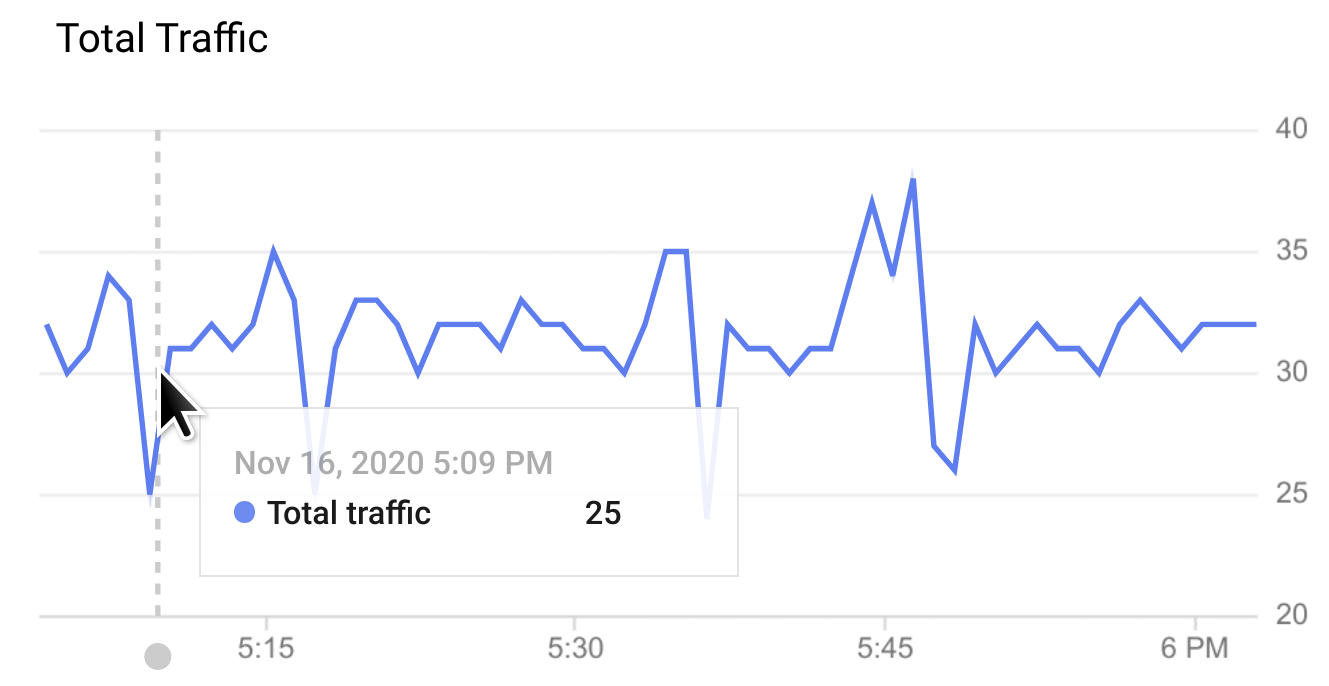
Você pode escolher quais gráficos quer exibir no menu suspenso Gráficos.
Opções de gráfico para todas as visualizações
As seguintes opções de gráfico estão disponíveis nas três visualizações (linha do tempo, investigação e recente):
- ALERTA: clique em ALERTA para configurar alertas e notificações de eventos, como picos no tráfego ou latências.
Visualização: selecione uma das visualizações de monitoramento de APIs:
- Linha do tempo (mostrada acima)
- Investigar
- Recente
Gráficos: selecione os gráficos que serão exibidos na lista suspensa.
Quando você seleciona os gráficos, eles são exibidos na ordem em que você os selecionou, começando pelos mais recentes.
Período: selecione a duração do período dos gráficos.
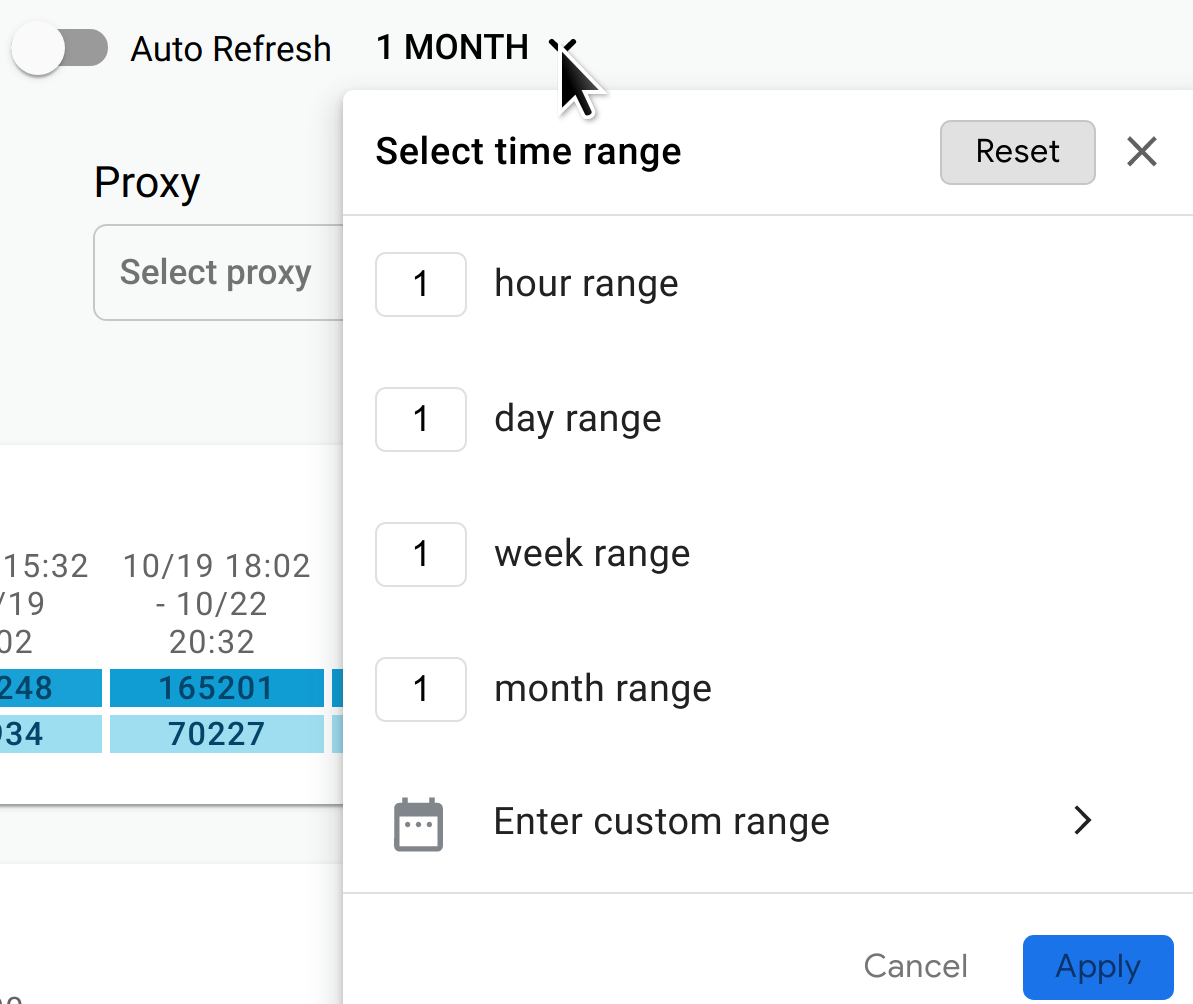
Também é possível ativar a Atualização automática para atualizar os dados automaticamente uma vez a cada minuto.
Ambiente: selecione o ambiente da API.
Região (somente visualizações de linha do tempo e investigação): selecione a região da API.
Proxy (somente visualizações de linha do tempo e investigação): selecione o proxy da API.
